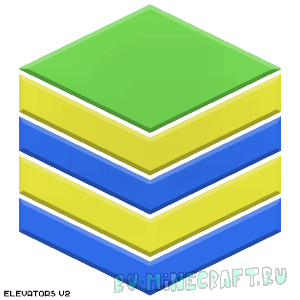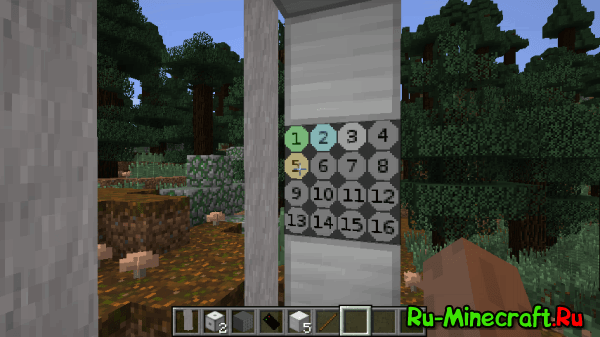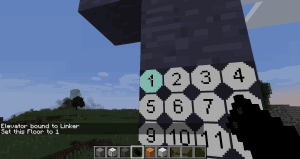плагин на лифт майнкрафт
Плагин Elevators добавляет лифты на ваш сервер в майнкрафте. Многим зданиям на серверах нужен быстрый способ добраться от нижних этажей до верхних, в каких нибудь промышленных целях, лифт облегчит ваши набеги по лестницам.
Сводка
Этот плагин прост в использовании и не требует каких-либо сложных настроек, он обеспечивает вам, и вашим гостям сервера, более реалистичный доступ к лифту, дверями, открывающимися и закрывающимися, и кнопками вызова лифта.
Плюс, есть API, который используется в другом плагине LaunchPadMC.
Для нижнего этажа необходимо использовать железные блоки. Полы будут Вашим лифтом и будут перемещать Вас по этажам.
Устанавливаем табличку с указанием на первой строчке название плагина в квадратных скобках [elevator]
На четвёртой пишем название Вашего этажа (Можно писать на русском языке название этажа)
И так делаем с каждым этажом. Не забываем делать отверстия для входа и выхода.
Для входа в лифт ставим табличку перед лифтом и пишем на первой строке [call]. Нажав на неё двери лифта откроются.
Также можете убрать двери у лифтов, прописав [nodoor] на третьей строке на табличке с названием этажей.
Для перемещении между этажами просто выберите этаж на табличке и нажмите на дверь или на стену правой кнопкой мыши.
Установка плагина Elevators v2:
Elevators Mod by Thutmose (Thut’s Elevators)- данный мод добавляет крутой лифт в игру, вы можете создавать плавный лифт из любого материала, задавать большое количество этажей, а так же управлять перемещением нажимая на панель с кнопками. В общем, если хотите лифт в Minecraft это отличный мод с большими возможностями.
Какие есть минусы у мода?
Чуть запутанное создание лифта, так же создание лифта слегка отличается от инструкции в видео которую указал автор.
В моде всего 3 предмета:
Блок лифта, пульт управления, и контроллер связи.
Я не совсем понял зачем нужен блок лифта, но не суть.
Сначала сделайте площадку лифта которая будет перемещаться: 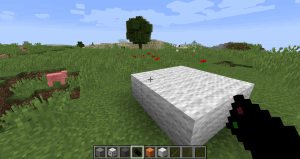
Далее возьмите Devise Linker, наведите на край платформы, блок будет иметь красное выделение, нажмите правую кнопку мыши.
Далее перейдите к противоположному краю, в итоге вся плоскость будет подсвечиваться красным.
Нажмите Shift и правую кнопку мыши.
Как итог вы создали движущуюся платформу. 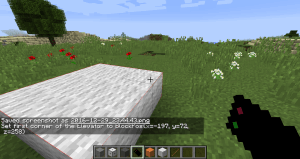
Далее, поместите Elevator Controller Block в том месте, где вы хотите пульт управления лифтом.
Нажмите Девайс Линкером ПКМ по нему, появятся кнопки. 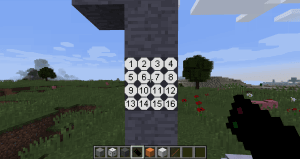
Если нажать еще несколько раз, кнопки будут меняться на бОльшие.
Далее Нажмите Shift и нажмите правую кнопку по вашей платформе.
После чего снова нажмите Schift и нажмите правой кнопкой по кнопке этажа.
Переместитесь на второй этаж, установите там Elevator Controller Block, сделайте кнопки, нажмите Shift и правой кнопкой мыши по цифре два.
Не совсем понятен, зачем нужен Блок лифта, но возможно я чего то не понял.
Для удаления, лифта нужно использовать деревянную палочку, шифт и пкм.
Смотрите видео от автора, у него видимо более старая версия мода, и создание платформы немного другое.
Elevators Mod by Thutmose (Thut’s Elevators)- данный мод добавляет крутой лифт в игру, вы можете создавать плавный лифт из любого материала, задавать большое количество этажей, а так же управлять перемещением нажимая на панель с кнопками. В общем, если хотите лифт в Minecraft это отличный мод с большими возможностями.
Какие есть минусы у мода?
Чуть запутанное создание лифта, так же создание лифта слегка отличается от инструкции в видео которую указал автор.
В моде всего 3 предмета:
Блок лифта, пульт управления, и контроллер связи.
Я не совсем понял зачем нужен блок лифта, но не суть.
Сначала сделайте площадку лифта которая будет перемещаться: 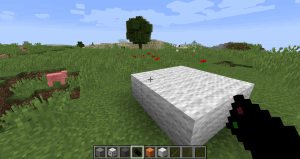
Далее возьмите Devise Linker, наведите на край платформы, блок будет иметь красное выделение, нажмите правую кнопку мыши.
Далее перейдите к противоположному краю, в итоге вся плоскость будет подсвечиваться красным.
Нажмите Shift и правую кнопку мыши.
Как итог вы создали движущуюся платформу. 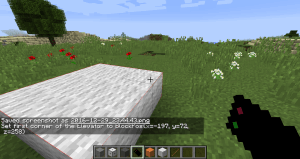
Далее, поместите Elevator Controller Block в том месте, где вы хотите пульт управления лифтом.
Нажмите Девайс Линкером ПКМ по нему, появятся кнопки. 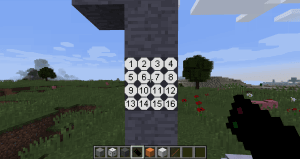
Если нажать еще несколько раз, кнопки будут меняться на бОльшие.
Далее Нажмите Shift и нажмите правую кнопку по вашей платформе.
После чего снова нажмите Schift и нажмите правой кнопкой по кнопке этажа.
Переместитесь на второй этаж, установите там Elevator Controller Block, сделайте кнопки, нажмите Shift и правой кнопкой мыши по цифре два.
Не совсем понятен, зачем нужен Блок лифта, но возможно я чего то не понял.
Для удаления, лифта нужно использовать деревянную палочку, шифт и пкм.
Смотрите видео от автора, у него видимо более старая версия мода, и создание платформы немного другое.
Мод добавляет несколько блоков лифтов, один работает на любом горючем топливе, закладываете внутрь и лифт перемещается, активировать лифт необходимо специальной кнопкой лифта, в процессе постройки лифта нужно правильно соединить кнопку и блоки лифта. (ниже в гайде)
Если вы хотите более быстрый и удобный лифт, то вам потребуется энергия, например из мода Tech Reborn, блоки лифта работающие на энергии могут двигать лифт быстрее и выше, а для управления лифтом можно использовать сенсорный дисплей с подписанными названиями этажей.
Как создать лифт:
Вам нужно установить блок лифта (работающего на горючем), один над другим, это будет 2 этажа. На первом этаже установить блок пола лифта в передней части блока лифта (где желтые полосы), сверху поставить блок и установить кнопку лифта из данного мода.
Возьмите палочку, сначала нажмите ПКМ на кнопку лифта, а после Shift ПКМ на блок лифта к которому должна двигаться платформа (т.е на 2 этаже), теперь при нажатии на эту кнопку, блоки перед блоком лифта будут перемещаться к второму блоку лифта.
Вы можете использовать блок электрического лифта, а так же установить дисплей, для его работы так же нужна энергия, для этого есть специальный беспроводной блок зарядки экрана, вам необходимо подать на него энергию, а после подсоединить экран к блоку зарядки, здесь необходимо нажать Shift + ПКМ палочкой по блоку зарядки, а после ПКМ палочкой по экрану, далее экран включится и на нем будет подсказка как подсоединить экран к блоку лифта, для этого нужно нажать Shift ПКМ палочкой по блоку лифта и ПКМ палочкой по экрану, название этажа меняется в блоке лифта.
Bukkit
Bukkit Plugins
Table of Contents
Description
A simple elevator plugin.
Video note: the sign below the button is no longer needed! See the build instructions below for the new method.
How it works
No commands! No save file to worry about! It is easy to add, remove, or change floors. Just place or remove blocks! Lifts are made by scanning block arrangements are not saved or stored in memory after they are used. With the default configuration this is a fast process, less than 20 milliseconds.
Installation
Just drop the plugin in the plugin folder and play! No permissions to set up and the configuration is set up with defaults that will work for most servers. If you use a permission manager you might have to add add the permission «lift» and «lift.change» This is a bug in some managers
Here is the default configuration if you wish to play with the settings or language:
This example has three different blocks that can be used as a base, with faster lifts being more expensive. Make sure there are two spaces for proper yaml formatting!
Permission
There are two permission nodes. By default both are set to true allowing anyone to use lifts right away:
I will not be adding permissions to individual lifts. It is not possible with how the code works.
Usage With Default Config
1) Create the bottom floor with iron blocks. An elevator can be as small as 1 block or as big as 15 blocks in any shape. Smaller areas will have less lag. Make sure the lift iron blocks don’t touch any other iron in the building the plugin doesn’t know the difference!
2) Next create the floor’s control panel. On a wall place the following blocks. The signs and buttons must be «over» one of the iron base blocks.



3) Create the elevator shaft. To create a new floor platform use glass blocks instead of iron. Like the first floor over one of the glass blocks create the floor interface.



4) Make sure the shaft is clear of all obstructions except for floor glass, buttons and signs. Torches and vines are also allowed in the elevator shaft.
5) To use your elevator right click the sign above the button to select a destination floor. The sign will automatically add the correct information.
Important Notes
If you find a bug or a feature not working as advertised please report to the ticket page. Bug reports in the comments will (probably) be ignored.
There is a config to adjust max lift area, lift height, lift speed, and a few other options. The defaults are sane and most people wont need to change them.
Q: Will you add build permissions?
A: No. Permissions are attached to players. An elevator is created by scanning a chunk for specific blocks in specific places. There is no easy way to stop a player from finishing an elevator without doing expensive, lag-causing calculations. To prevent a player from building an elevator you must prevent them from placing one of the elevator block types (iron block, sign, glass, or button). There are other plugins with this functionality.
Q: What are valid blocks to use inside the shaft?
A: Other than the glass blocks for the lift floors you play places torches, signs (ideal for sensors), buttons, vines, ladders, carpets, redstone, rails, and water.
Q: Will you add economy?
A: No. There are too many variations on how to do this and I want to keep the plugin focused and simple. There are other plugins you can use to add economy. One example is charging for button pressing: